Photoshopの整列あれこれ(キーボードショートカット、キーオブジェクト、等間隔に分布、指定間隔で分布)

Photoshopは元々オブジェクトベースで何かするアプリではなかったので、整列に関しては次の点で弱かったりします。
- パネルでなく、オプションバーなので、状況によっては表示されない
- キーボードショートカット:デフォルトでは設定されていない
- キーオブジェクト:できなくはないけれど面倒い
- カンバスの中央(や端)に整列:できなくはないけれど面倒い
- 等間隔に分布:(なぜか)スクリプトを使わないとできない
- 指定間隔で分布:スクリプトを使わないとできない
整列コマンドのキーボードショートカット
Photoshopで整列を行うには、オプションバーのボタンを利用します。

しかし、長方形などのライブシェイプを[パスコンポーネント選択ツール](黒い矢印)で選択すると、オプションバーではグレーアウトしてしまいます([レイヤー]メニューの[整列]からなら、なぜか実行できる)。
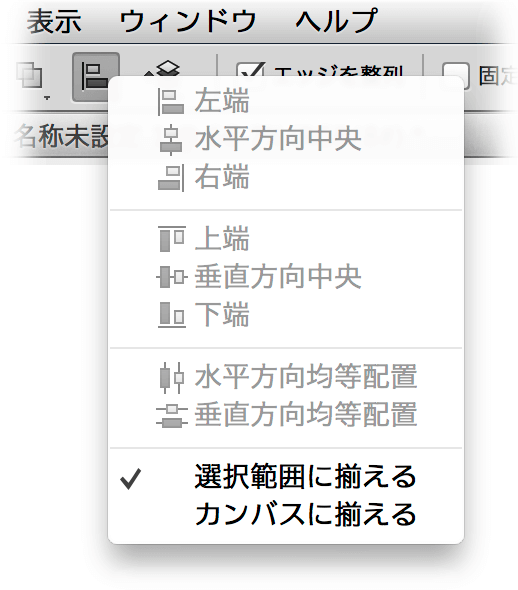
そこで、整列にキーボードショートカットを設定し、キーボードショートカットから実行します。
[キーボードショートカット]ダイアログボックスを開き、整列の[上端]、[垂直方向中央]、[下端]、および、[左端]、[水平方向中央]、[右端]にキーボードショートカットを設定します。
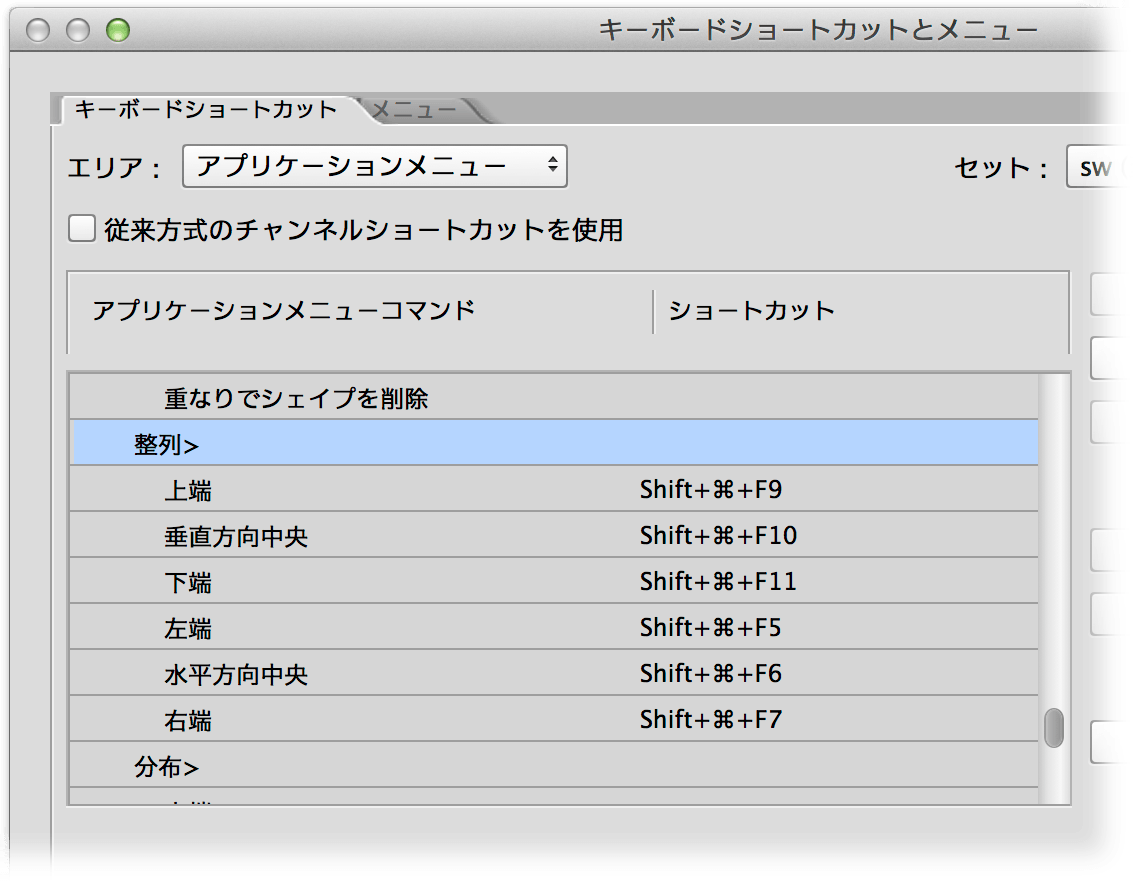
設定すると、メニューバーに(も)表示されます。
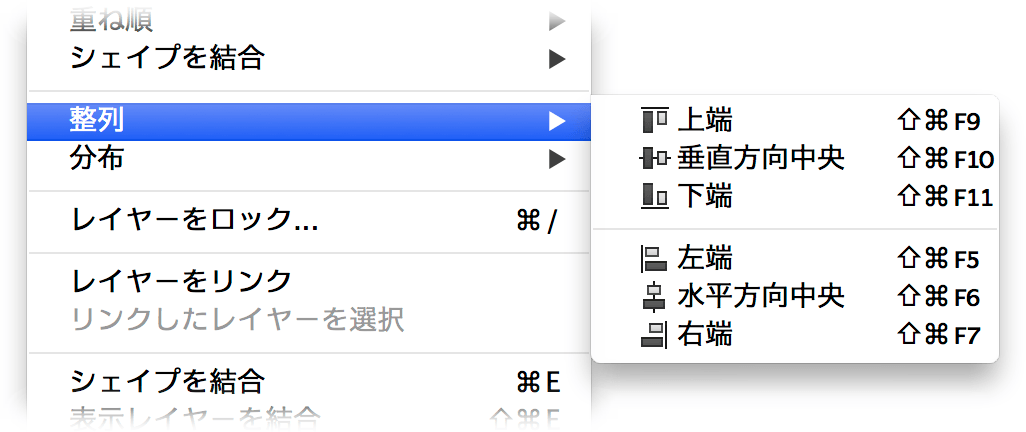
キーオブジェクト
整列を行うとき、移動させたくないオブジェクトに設定するのがキーオブジェクトです。IllustratorやInDesignでは、オブジェクトを選択後、キーオブジェクトに設定したいオブジェクトをクリックするだけです。
Photoshopでキーオブジェクトを設定するには、そのオブジェクトを[レイヤー]パネルのサムネールをクリックして、選択範囲を作成します。
[レイヤー]メニューの[整列]は、[レイヤーを選択範囲に整列]に変わります。
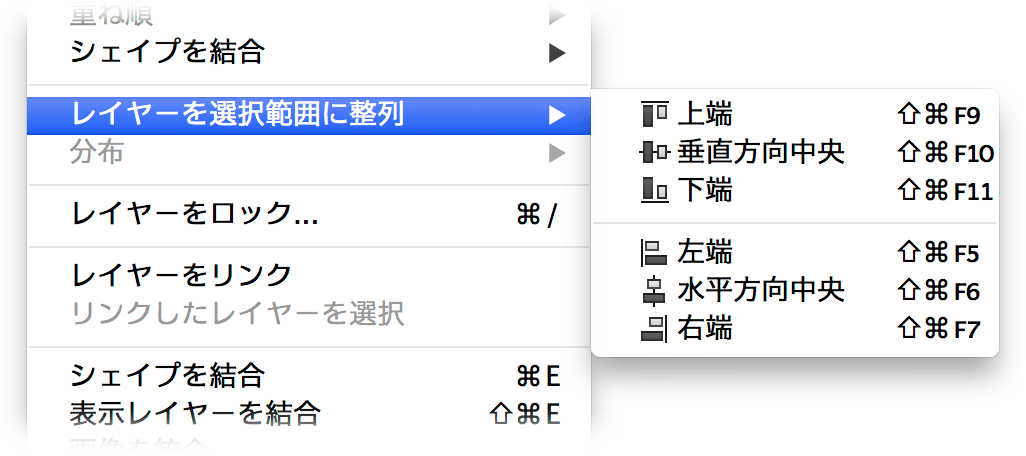
この要領でカンバス全体を選択範囲にしておくと、レイヤーがひとつでも中央揃えや上ソロエ、左ソロエなどが可能になります。
なお、高橋としゆきさんが制作されている[整列]パネルを使うと、カンバス全体に対してのソロエをもっとラクに行うことができます。
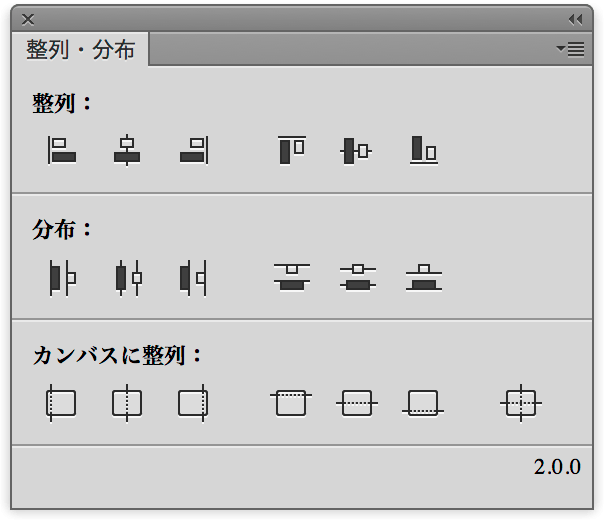
- Photoshopの整列・分布パネルを作りました(CS6/CC用) - saucer
- パスファインダーパネル、整列・分布パネルをCC2014に対応しました - saucer
- Photoshopのパスファインダーパネル、整列・分布パネル作りました(CC 2015対応) - saucer
次の記事が参考になります。
なお、InDesignでは、動かしたくないオブジェクトをロックしておくという裏技がありましたが、Photoshopでは一部のレイヤーをロックしておくと、整列は実行できません。
等間隔に分布
こちらはIllustratorの[整列]パネルです。[等間隔に分布]と[整列](の対象の選択)がごっそりありません。
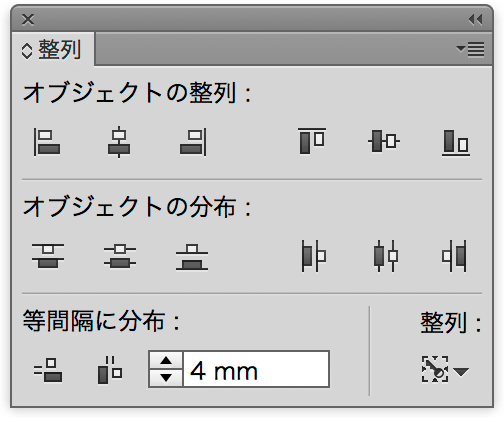
等間隔に分布を実行するのには、スクリプトに頼る必要があります。Trevor Morris氏のスクリプトが有名です。
オブジェクトが横に並んでいるときには「Distribute Layer Spacing Horizontal 0-2-0.jsx」、縦に並んでいるときには「Distribute Layer Spacing Vertical 0-2-0.jsx」を使います。
- Adobe Photoshop Scripts | Trevor Morris Photographics
- Adobe Photoshop Scripts | Trevor Morris Photographics
スクリプトを所定の場所においておくと、メニュー([ファイル]→[スクリプト])から実行できます。
- Windows:Photoshop¥Presets¥Scripts
- Mac:Photoshop/Presets/Scripts/
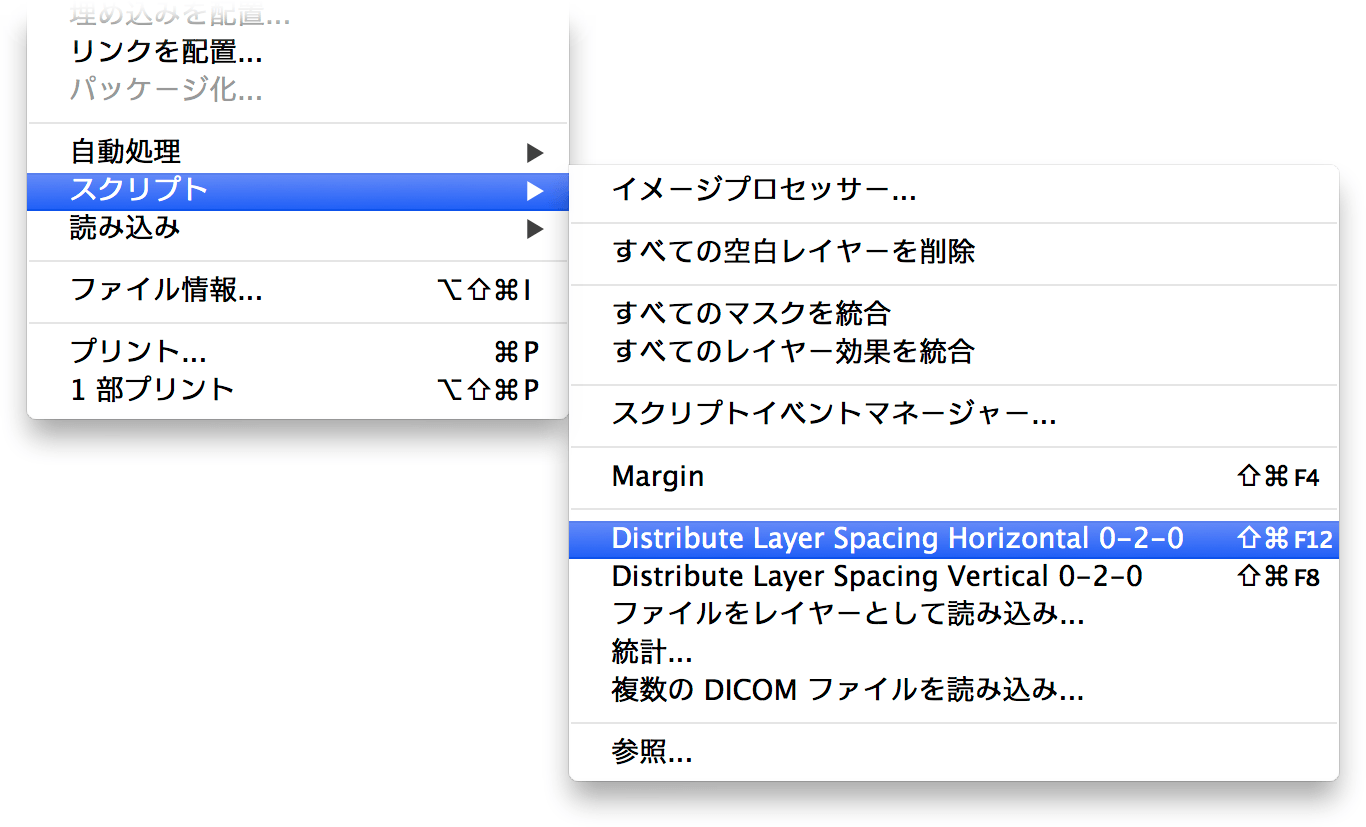
指定間隔で分布
こちらはLIGブログで公開されているスクリプト「Margin」を使います。
- 縦方向には「margin-top」、横方向には「margin-right」を使う
- パネル自体が透けているので、どの程度の値にしたいかを見ながら設定する
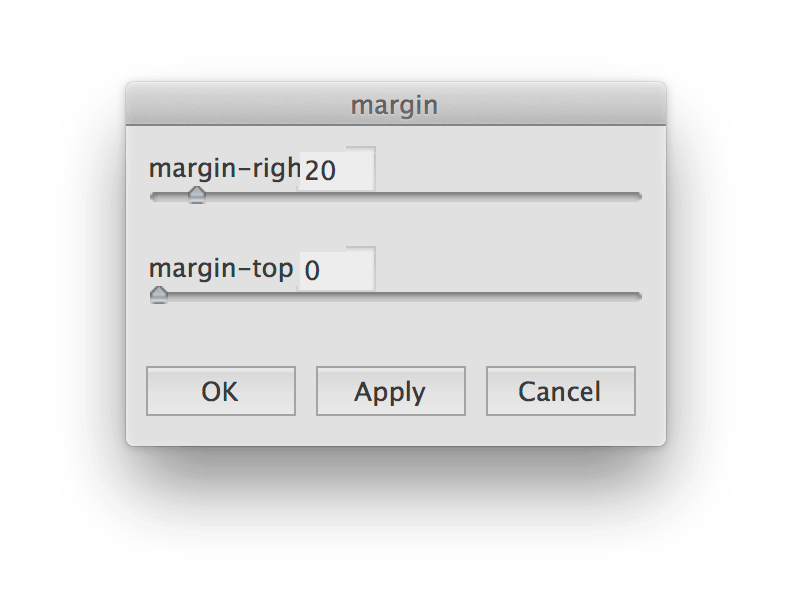
Photoshopでは、スクリプトに対してキーボードショートカットを当てることができます。整列と併せて設定しておくとよいでしょう。
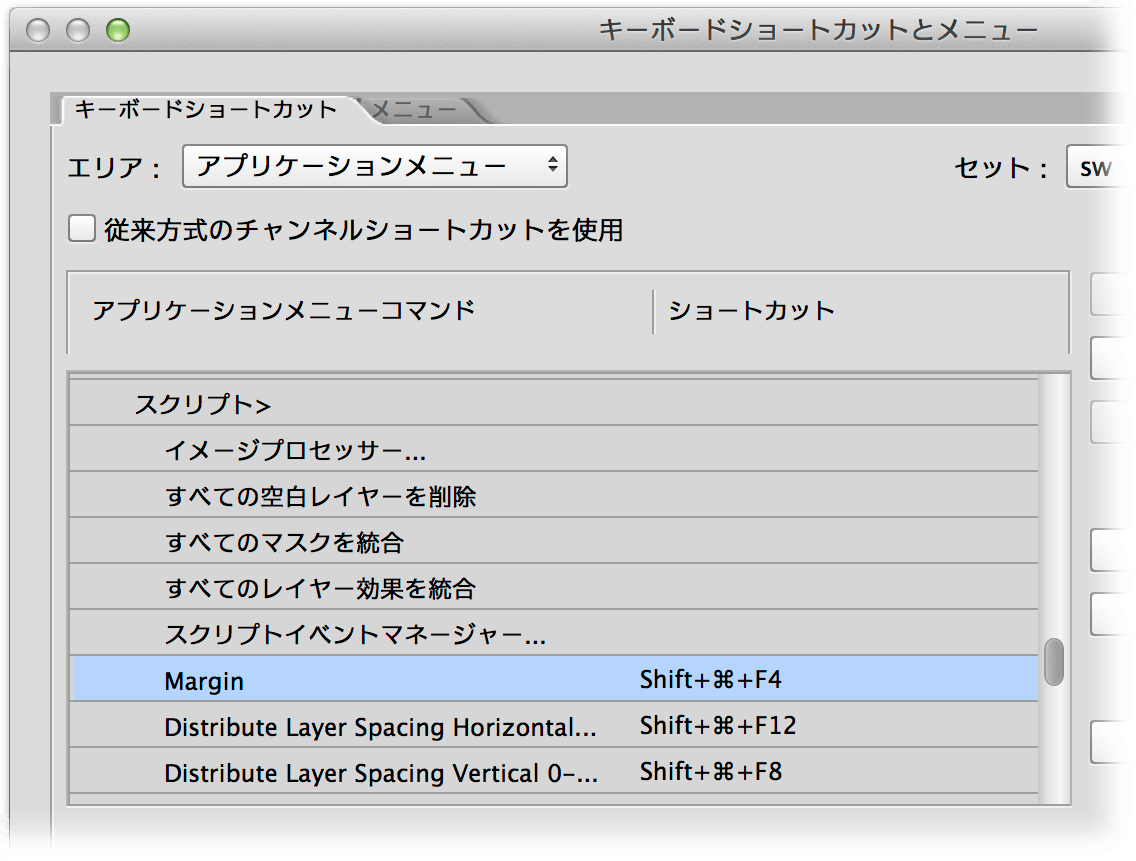
まとめ
| カテゴリー | コマンド | キーボードショートカット |
|---|---|---|
| オブジェクトの整列 | 左端 | command+shift+F5 |
| 水平方向中央 | command+shift+F6 | |
| 右端 | command+shift+F7 | |
| 上端 | command+shift+F9 | |
| 垂直方向中央 | command+shift+F10 | |
| 下端 | command+shift+F11 | |
| 等間隔に分布 | Distribute Layer Spacing Vertical | command+shift+F8 |
| Distribute Layer Spacing Horizontal | command+shift+F12 | |
| 指定間隔で分布 | Margin | command+shift+F4 |
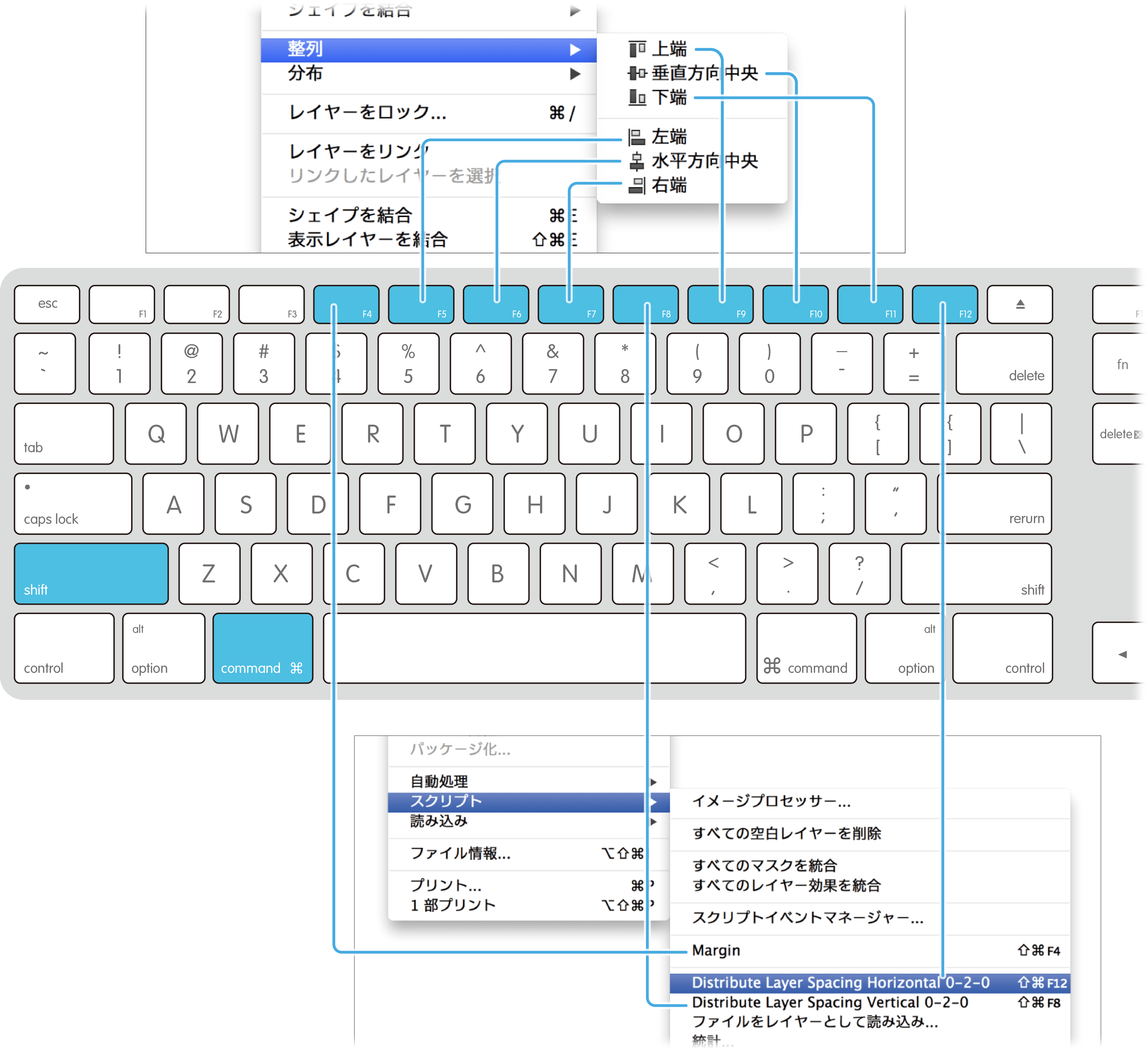
| カテゴリー | コマンド | キーボードショートカット |
|---|---|---|
| 縦に並んでいるとき | 左端 | command+shift+F5 |
| 水平方向中央 | command+shift+F6 | |
| 右端 | command+shift+F7 | |
| Distribute Layer Spacing Vertical | command+shift+F8 | |
| 横に並んでいるとき | 上端 | command+shift+F9 |
| 垂直方向中央 | command+shift+F10 | |
| 下端 | command+shift+F11 | |
| Distribute Layer Spacing Horizontal | command+shift+F12 |
ご参考(DTP Transit内)
- Illustrator:アクションを使って整列コマンドにキーボードショートカットをアサインする
- Illustrator:特定のオブジェクトを動かさないようにオブジェクトを整列させる
- InDesignの整列操作にキーボードショートカットを割り当てる
- 水平?垂直? ローカライズにまつわる「水平/垂直/縦方向/横方向問題」
- 縦に並んだオブジェクトの中央を揃えるのは「水平方向中央」?
追記(2015年7月4日):
上下左右に中央位置を合わせるには、アクションに登録すればいいのですね。


